- 软件介绍
- 软件截图
- 网友评论
- 下载地址
傲梅轻松备份是傲梅科技开发的又一款免费备份还原软件,可以帮助用户定时备份文件夹、硬盘、分区,并在数据发生异常时,还原数据
傲梅轻松备份特色
1、支持多种文件格式,包括硬盘和分区;
2、支持本地备份、数据还原;
3、支持磁盘、系统、分区克隆。
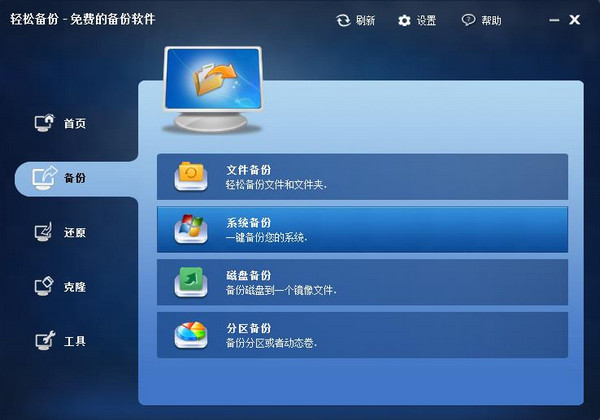
傲梅轻松备份功能
系统备份与还原
像一键Ghost系统那样,你几需要点几次鼠标就能将系统盘备份到指定的位置,如备份系统到移动硬盘。以后,如果系统出现问题就可以快速地还原系统,从而避免了重装系统的麻烦。
文件备份与还原
如果只想备份电脑少数的几个目录或文件,怎么办?例如:只需要备份工作目录,只想备份D盘中的Word文档。文件备份与还原功能能只处理特定的文件,让备份功能变得更灵活。
磁盘分区备份与还原
它也称着磁盘分区镜像,能直接备份多个硬盘和多个分区。当然,硬盘和分区中包含的所有数据都将被备份。还原功能除了能直接还原硬盘和分区外,还能选择性地还原特定的文件。
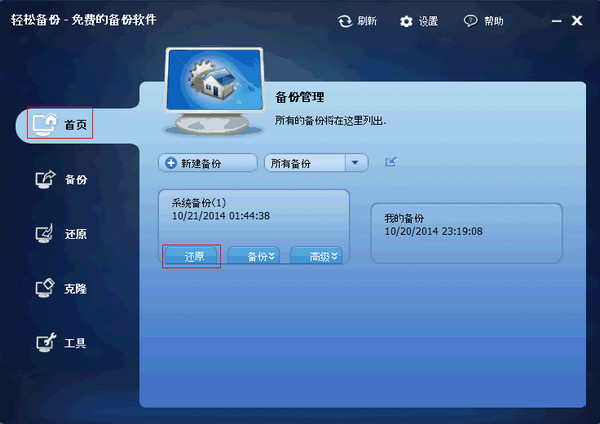
定时备份
对于某些重要的文件,我们可能想定期做一次备份。定时备份功能支持按每天,每周,每月,或某个周期自动做你指定数据的备份。
增量与差异备份
增量与差异备份只会备份中相比上一次改变过的数据,此功能能极大地提高备份速度和降低镜像文件所占用的空间。定时备份默认将使用增量备份的方式来优化备份的效率。
备份后Email通知
自动备份完成后,是不是想知道备份的结果怎么样了,Email通知功能允许你设置是否将备份日志报告发到你的邮箱。于此,让你更安心!
傲梅轻松备份使用方法
傲梅轻松备份软件怎么用,傲梅轻松备份软件分区与卷的备份详细操作步骤如下:
一:下载免费的轻松备份,安装并运行它。然后,在“备份”功能目录下选择“分区备份”。
二:你可以自定义或使用默认的任务名称。选择你需要备份的分区或者卷作为源(这里以I盘和F盘为例),然后选择储存镜像文件的位置(这里以H盘为例)
提示:
你可以通过点击“添加”按钮来实现一次备份多个分区或者卷,也可以通过点击“删除”按钮来移除你已选择的分区或者卷。
“备份选项”是可以选择的。可以根据个人需要对镜像文件进行压缩,加密,拆分,评论等设置。
三:当完成所有的设定时,点击“开始备份”。最后点击“完成”。
对分区的备份,尤其是备份系统是特别重要的。据调查,通常系统使用二年后,就会出现很多奇怪的问题,这个时候如果你之前对系统做过备份。你可以轻松地通过还原系统来解决掉这些问题,否则,你只能花半天的时间来重装系统与相关的软件程序。使用傲梅轻松备份能帮助你解决一些后顾之忧。此软件使用向导操作模式,简单易用,根据它的提示即可以完成备份目标。
傲梅轻松备份更新日志
轻松备份4.0.2改变
支持文件实时同步,一旦源路径中的文件发生变化,目标路径中的文件也会做出相应改变。
支持备份和同步文件到云盘客户端的本地文件夹中,包括Google、Dropbox、OneDrive、Box、SugarSync、hubiC、Cloudme的云盘客户端。
支持在目标路径的下拉菜单中选择网络共享/NAS的快捷方式。
支持还原文件时只还原文件而不还原文件所在的整个路径。
优化安装界面,简化安装过程,实现一键安装。
修复了程序在Windows10周年版中驱动没有EV证书数字签名的问题。
修复了文件同步到网络路径的定时任务需要重新输入用户名和密码的问题。
小编推荐:傲梅轻松备份使用起来十分简单,让您能够轻松找到想要的功能,快下载使用体验吧。PC小编还为您精心准备了深山红叶pe工具箱、onekey ghost、备份系统软件、黑云一键重装系统、acronis true image等软件
- 下载地址









 金牌合伙人
金牌合伙人 兵人大战
兵人大战 姚记捕鱼
姚记捕鱼 古代战争
古代战争 口袋四驱车
口袋四驱车 仙圣奇缘
仙圣奇缘 哞哩的长梦
哞哩的长梦 别惹神医小王妃
别惹神医小王妃

